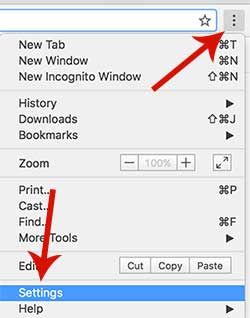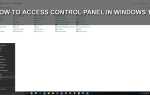Не могу изменить мою домашнюю страницу в Chrome, Safari, Firefox!
Браузер Hijacker останавливает все элементы управления в веб-браузере, который заражен. Просто есть две основные проблемы, которые вы получите, когда веб-браузер заражен вирусом угонщика. Первая серьезная проблема заключается в том, что вы не можете изменить главную страницу веб-браузера, которая является первой страницей экрана при первом открытии веб-браузера. Второй основной проблемой является то, что все поисковые машины по умолчанию будут изменены. Вот другие проблемы, которые вы можете получить, когда веб-браузер заражен:
- Нежелательная реклама появляется на веб-страницах.
- Веб-браузер работает очень медленно
- Невозможно изменить настройки веб-браузера
- Не удается изменить домашнюю страницу веб-браузера
- Невозможно изменить браузер по умолчанию
- Добавлена нежелательная панель инструментов
- Иногда это даже делает ваш компьютер медленным, потому что он хочет загрузить что-то при запуске операционной системы Windows.
Почему и как мой веб-браузер заражен?
Ваш веб-браузер может быть заражен различными способами, и он обычно исходит от стороннего программного обеспечения, плохих ссылок с веб-сайта и программного обеспечения p2p, такого как Torrent. В последнее время, по мере роста числа дочерних компаний, часто случается, что многие сторонние программы устанавливаются вместе с оригинальным программным обеспечением.
Есть способ избежать установки стороннего программного обеспечения. Стороннее программное обеспечение не может быть установлено само по себе, поскольку для установки любого стороннего программного обеспечения требуется разрешение пользователя. Пожалуйста, внимательно посмотрите на процесс установки, тогда вы заметите шаг установки, который требует установки стороннего программного обеспечения. Вы всегда можете снять флажок со сторонним программным обеспечением. Большинство людей просто пропускают эти флажки и нажимают следующие кнопки.
Пожалуйста, избегайте плохих ссылок. Большинство сторонних программ поставляется с сайта нежелательных драйверов для принтера, сети, компьютера и т. Д. Пожалуйста, будьте осторожны при загрузке драйвера. Убедитесь, что вы находитесь на правильном сайте! Теперь мы собираемся начать удалять все вирусы угонщика с вашего компьютера. Пожалуйста, следуйте за нами шаг за шагом!
Сканирование с помощью Malwarebytes
- Malwarebytes довольно хорошо работает над удалением вредоносных программ, таких как программное обеспечение сторонних производителей. Зайдите на этот сайт MALWAREBYTES АНТИВИРУС и скачайте бесплатную версию. На главной странице будет кнопка БЕСПЛАТНАЯ ЗАГРУЗКА. Нажмите кнопку загрузки и установите вредоносные байты.
- Если вы успешно установили программу, запустите ее и попробуйте проверить компьютер. Он автоматически удалит все угонщики и даже другие вредоносные программы, а также перезагрузит ваш компьютер.
- Сканирование закончилось? Закончена перезагрузка компьютера? Теперь мы собираемся перезагрузить ваш веб-браузер.
Сбросить Chrome
Мы собираемся перезагрузить браузер Chome. Сброс означает удаление всех данных, кешей и файлов истории. Но закладка не будет удалена. Пожалуйста, следуйте инструкциям шаг за шагом.
01. открыто веб-браузер Chrome.
02. В верхнем правом углу вы увидите кнопку с тремя точками. Нажмите на него и настройки.
03. Прокрутите вниз, и вы увидите Показать расширенные настройки. Нажмите, чтобы увидеть более продвинутые опции.
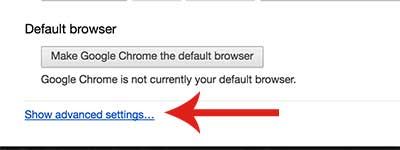
04. Нажмите на Очистить данные просмотра.
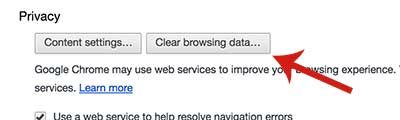
05. Установите все флажки! Нажмите Очистить данные просмотра.
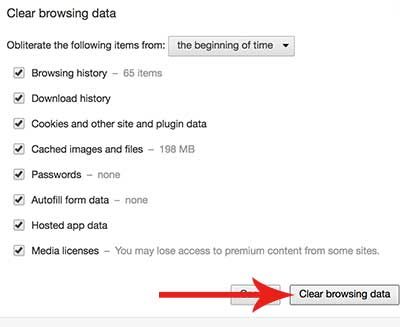
06. Теперь вернитесь в Настройки снова и прокрутите вниз. Нажмите Сбросить настройки кнопка.
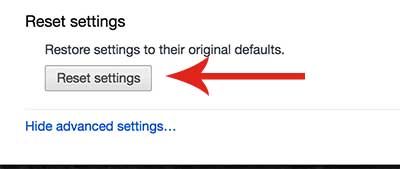
07. Закройте веб-браузер Chrome и снова откройте веб-браузер. Проверьте, можете ли вы изменить домашнюю страницу веб-браузера и любые другие настройки.
Сбросить Safari
Мы собираемся перезагрузить браузер Safari. Даже если вы сбросите Safari, отметка вашей книги не будет удалена.
01. Откройте браузер Safari. Нажмите Safari вверху и перейдите в Настройки
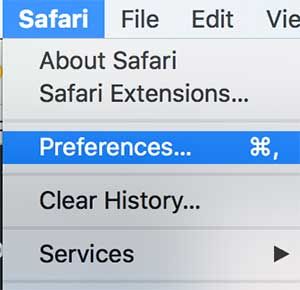
02. Перейти к Конфиденциальность категорию и нажмите на Удалить все данные сайта.
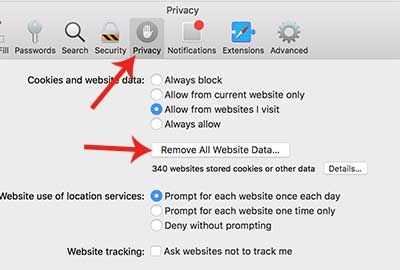
03. Все сделано! Закройте веб-браузер и откройте снова. Проверьте, можете ли вы изменить домашнюю страницу и другие настройки.
Сбросить Firefox
01. Откройте браузер Firefox. Тип о: поддержка в URL, как показано на рисунке ниже.
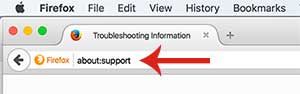
02. Вскоре вы получите страницу настроек Firefox. Теперь нажмите кнопку «Обновить Firefox».
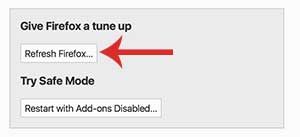
03. Когда это будет сделано, вы получите экран успеха. Теперь закройте веб-браузер Firefox и откройте его снова. Попробуйте изменить домашнюю страницу и другие настройки. Если вы можете изменить настройки веб-браузера, вирус угонщика был успешно удален.
Надеемся, что все проблемы угонщика были решены с помощью методов, описанных выше.